
Коротая досуг или ища информацию на сайтах через браузер, время от времени вкладки могут «подвисать», сообщая, что страница не отвечает, а мы думаем, что делать в таком случае: ждать пока отвиснет, закрывать вкладку и открывать заново, или просто поменять браузер? Следует искать причину, которая может крыться как в софте, так и в железе.
Причины появления ошибок
Типичные ошибки происходят в различных браузерах и могут отличаться описанием. Ошибка выглядит как открывшееся диалоговое окно поверх страницы.
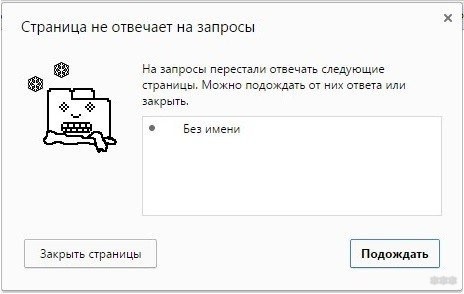
При этом вкладка (а чаще сам браузер) зависает, требуя от вас действий в активном окне.
Причины разные, но часто случаются из-за:
- Нехватки ресурсов компьютера – процессор, оперативная память или жесткий диск загружены на 90-100%, что приводит к торможению браузеров и всей системы в целом.
- Процессов, выполняемых на странице – тяжеловесные программы и выполняемые скрипты могут обвалить страницу и заставить вас ждать.
- Неправильной отработки активных расширений для браузеров – расширения, которые используют собственные скрипты, могут крашить активную страницу или же все открытые вкладки.
- Защиты браузера от опасного сайта – обычно, он указывает другую информацию (подключение не безопасно), но из-за бага «зависания» может показать подобную.
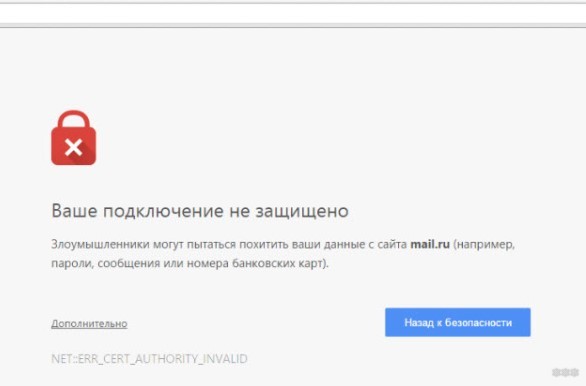
Не работают все браузеры. ЧТО ДЕЛАТЬ?
- Устаревшей версии браузера – разработчики подгоняют свои продукты в соответствии со всевозможными изменениями как в самом браузере, так и со взаимодействующим с ним софтом. Поэтому обновление не повредит. Хотя это всегда палка о двух концах.
- Вредоносных скриптов, вирусов – операционные системы совершенствуются, но и люди и машины, создающие вирусы, тоже не сидят, сложа руки. Вирусный код может мешать вашей работе, создавая зависания компьютера.
О том, что может стать причиной ошибки, рассказывается в следующем видео:
Устранение
Пойдем от малого, потому как зависания вкладок и браузера могут быть:
- единичными случаями, сроком до минуты;
- постоянными для одного сайта (проблема скорей всего на стороне сайта);
- постоянными для одного браузера;
- постоянными в каждом браузере.
Обновление страницы
Если при переходе на страницу или выполнении на ней определенного действия она перестает отвечать, нажмите «Подождать» и комбинацией Ctrl+F5 обновите страницу. Команда не просто обновит, а сбросит кэшированные данные и подтянет всю информацию с сервера заново.

Команда работает в ОС Windows для Google Chrome, Яндекс.Браузер, Mozilla Firefox, Opera.
Чтобы данные загрузились заново для каждой страницы:
- зайдите в раздел «История»;
- выберите «Очистить историю»;
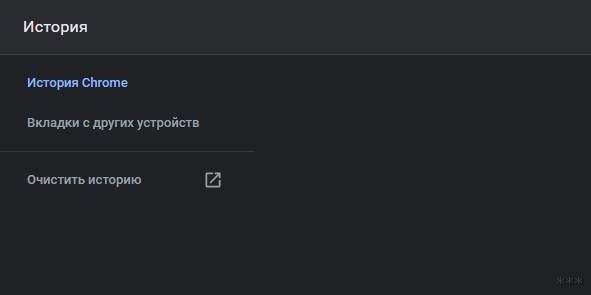
- клацните «Изображения и другие файлы, сохраненные в кеше».
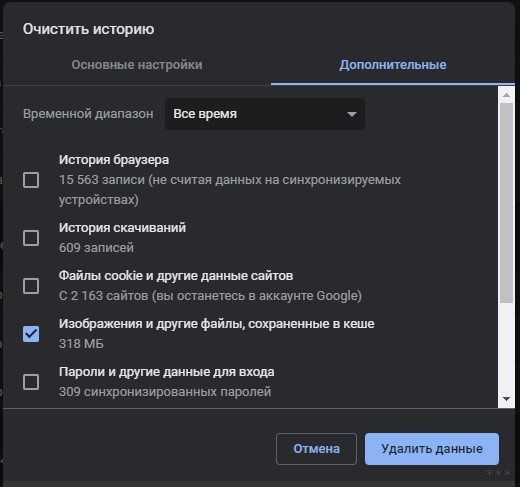
Перезапуск интернет-соединения
Иногда проблема возникает из-за сбоя в интернет-соединении. Перезагрузите его на роутере через кнопку или удаленно в админке.
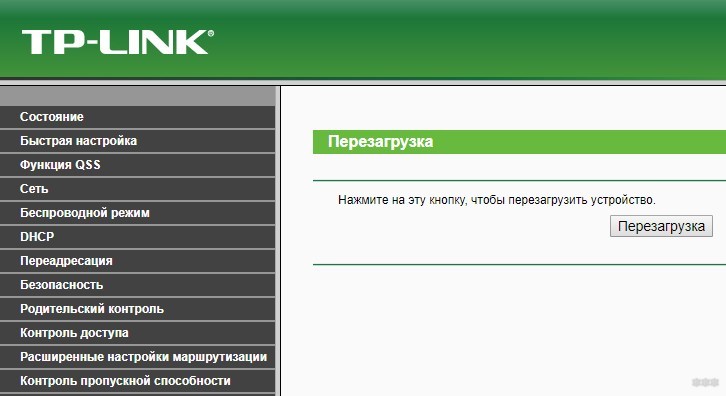
Если интернет подключен напрямую к компьютеру:
- через строку поиска Windows введите «control»;
- откройте «Центр управления сетями и общим доступом»;
- щелкните «Изменение параметров адаптера»;
- выберите нужную сеть и вызвав ПКМ меню, нажмите «Отключить».
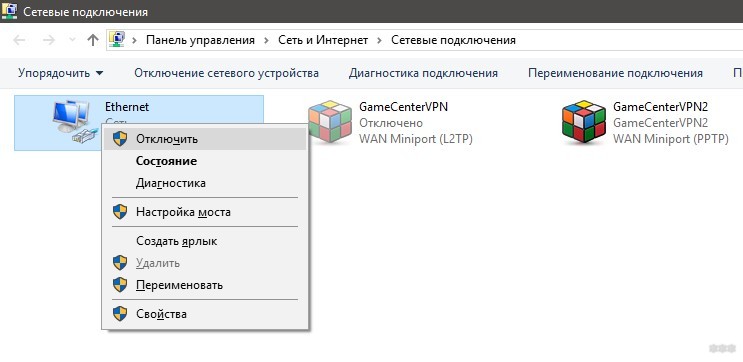
После включите сеть вновь и проверяйте отработку страниц.
Обновление браузера
Проверьте, не нуждается ли интернет-обозреватель в обновлении. Для этого зайдите в:
- Google Chrome – «Три точки» → «Справка» → «О браузере».
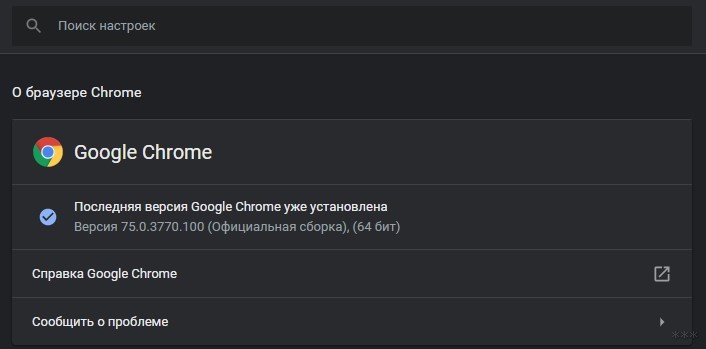
- Если не отвечает страница через Яндекс.браузер – «Меню» → «Дополнительно» → «О браузере».
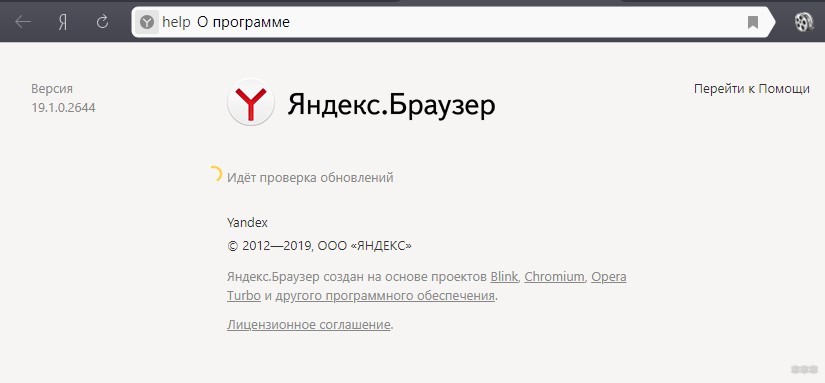
- Opera – «Меню» → «Обновление https://wifigid.ru/reshenie-problem-i-oshibok/stranitsa-ne-otvechaet-chto-delat» target=»_blank»]wifigid.ru[/mask_link]
Проблемы с браузером — причины и решения

Проблемы с браузером могут возникнуть по множеству причин. Самая распространённая — это проблема «Не отвечает». Уж очень раздражает данный «глюк». Но помимо «Не отвечает» есть куча других проблем. Сейчас мы рассмотрим варианты их ликвидации.
На самом деле я всегда говорил о проблемах браузера, об их неадекватной работе по каким-то причинам и о том, какие они неудобные. А все потому, что люди всегда сталкиваются с проблемами в них. Всегда!
Проблема, однако, заключается в том, что это не так просто взять и устранить причину глюка «Не отвечает» в браузере. Есть так много всевозможных причин, а вот не существует никакого способа узнать, что именно можно применить в данной ситуации.
Сейчас я расскажу, что я использую вместо общего подхода для решения данной проблемы в браузерах не только Firefox, Chrome но и для других популярных браузеров.
Сканирование на наличие вредоносных программ
Это, конечно, не самая распространённая причина, но проблема с браузером может быть признаком вредоносной программы. Начните с запуска полного сканирования, убедившись, что ваше программное обеспечение защиты от вредоносных программ актуально. При обнаружении вредоносного программного обеспечения убедитесь, что вы его удалили.
Если причина в этом, то после удаление вирусов проблема исчезнет и вы молодец.
Очистить КЭШ
Ну, это такой себе, общий совет, который может выполнить каждый. Всего пару кликов и КЭШ очищен. Тем более у нас на сайте ты можешь найти статьи о КЭШе и как его очищать.

Вариант с КЭШем это, наверное, самый первый вариант, который необходимо выполнить.
Отключение надстроек
Это следующая, наиболее общая рекомендация при работе с браузером и выявлении проблемы браузера. Отключение надстроек и расширений может разгрузить браузер, но не факт, что это может убрать проблему «Не отвечает».

Нажми на значок, который похож на сэндвич в правом верхнем углу экрана и в появившемся меню выбери пункт дополнения.

Попробуй выключить все дополнения, которые есть у тебя.
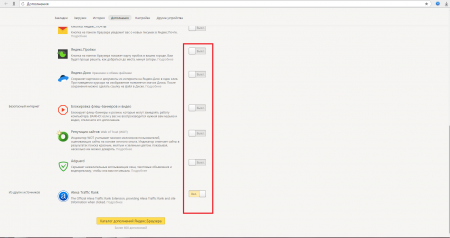
Отключение надстроек и расширений в браузере Опера
Нажмите на значок Opera в левом верхнем углу экрана. Выберете пункт «расширения» а затем «Менеджер расширений». У меня никаких расширений не установлено. Если установлены у тебя, то можешь их удалить или выключить.


Отключение надстроек и расширений в браузере Google Chrome

Нажми на сэндвич в правом верхнем углу экрана, выбери пункт «Дополнительные инструменты» а затем «Расширения».

Ты увидишь, какие расширения у тебя установлены. Удали их или выключи, убрав галочки напротив них.

Отключение программного обеспечения безопасности
Одним из источников проблем является то, что многие люди не думают о безопасности их системы и программ.
В целях обеспечения надежной защиты от вредоносного ПО, ссылок, спама и контента, некоторые пакеты безопасности активничают в твоём веб-браузере. Многие делают это в виде дополнений, другие, однако, используют и другие методы, которые могут быть неочевидными.
Я не рекомендую удаления программного обеспечения безопасности, что бы диагностировать проблему.
Вместо этого я рекомендую экспертизу безопасности программного обеспечения для вариантов, касающихся его взаимодействия с вашим браузером. К сожалению, различные программные пакеты имеют разные термины в разных слоях системы, но эти типы имеют общие параметры и фразы, которые должны помочь тебе найти их:
— сканирование в реальном времени;
— защита веб-браузера или интеграции;
— веб — или URL-фильтрации;
Там могут быть другие словосочетания.
Попробуй отключить все эти настройки – не на всегда, а в качестве теста. Если проблемы исчезнут, то ты будешь знать, что программное обеспечение безопасности виновато, ну или, по крайней мере, брало в этом активное участие.
Как только ты понял, какой из вариантов безопасности программного обеспечения может нести ответственность за проблемы с браузером, ты можешь выбрать один из следующих вариантов:
— жить с это проблемой;
— отключить опцию в безопасности программного обеспечения навсегда;
— установить другие виды программного обеспечения безопасности.
Переустановить браузер
Иногда лучшее решение – это начать все сначала. Под этим я подразумеваю:
- Полностью удалить проблемный браузер.
- Загрузить его самую последнюю версию.
- Установить её.
Повторная установка программного обеспечения с нуля – это способ восстановить файлы, настройки или что там еще у вас есть, которые могли быть повреждены или даже просто запускались не полностью или выполняли не ту функцию с прошлой установки. Это, в некоторых случаях, исключает дополнения или даже вредоносное программное обеспечение, о которых вы не подозревали.
Удалить браузер достаточно просто, если только это не Интернет Эксплорер.
Использование другого браузера
И наконец, крайняя мера и наиболее практичная – полная замена браузера.
Ну, например, возникли проблемы с Firefox? Попробуй перейти на Хром или другой браузер, Интернет Эксплорер (это как вариант), Яндекс браузер или Оперу.
Источник: vgtk.ru
Как исправить ошибку «Страница не отвечает» в Google Chrome
Google Chrome обычно отображает ошибку «Страница не отвечает», когда веб-страница занимает слишком много времени или не загружается правильно. В большинстве случаев выбор страницы выхода и обновление проблемной страницы должны помочь вам навсегда избавиться от ошибки.
Если нет, попробуйте получить доступ к странице в другом браузере, таком как Edge, Safari или Firefox. Если он появляется без каких-либо проблем, вы, вероятно, имеете дело с проблемой, связанной с Chrome, которую вы должны исправить на своей стороне.

Ниже вы найдете список советов и методов по устранению неполадок, которые вы можете использовать, чтобы устранить постоянные ошибки «Страница не отвечает» в Chrome.
Программы для Windows, мобильные приложения, игры — ВСЁ БЕСПЛАТНО, в нашем закрытом телеграмм канале — Подписывайтесь:)
Обновите Google Chrome
Google постоянно выпускает обновления, в которых исправлены ошибки и повышена производительность Chrome. Хотя браузер обновляется автоматически, всегда рекомендуется перепроверить.
Начните с открытия меню Chrome — выберите значок с тремя точками в правом верхнем углу экрана. Затем наведите указатель мыши на «Справка» и выберите «О Google Chrome». Это должно заставить браузер сканировать и устанавливать любые ожидающие обновления.
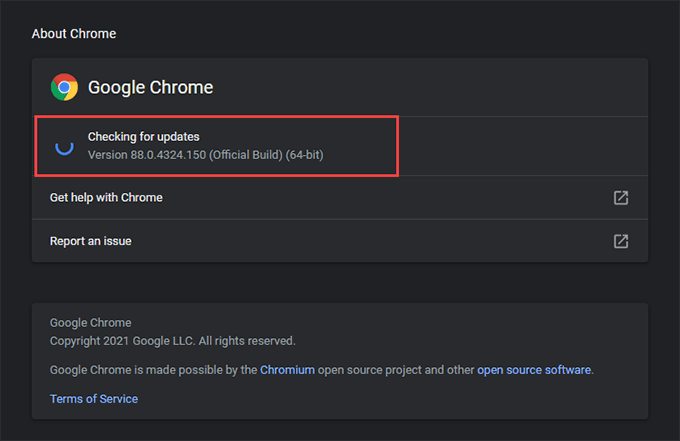
Перезагрузите ПК или Mac
Перезагрузка ПК или Mac обычно помогает решить незначительные технические проблемы или другие системные аномалии, которые препятствуют нормальной работе Chrome, а также других приложений. Сделайте это сейчас, прежде чем переходить к остальным исправлениям.
Очистить файлы cookie и кеш браузера
Устаревшие данные просмотра могут в конечном итоге вызвать всевозможные проблемы при посещении веб-сайтов. Чтобы исключить это как причину ошибки «Страница не отвечает», необходимо очистить кеш Chrome.
Примечание. Лучше сначала избавиться от кеша и файлов cookie проблемного сайта, а затем удаление всего кеша браузера Chrome если это не поможет.
Очистить кеш для определенного сайта
- Перейдите на экран настроек Chrome.
- Выберите Конфиденциальность и безопасность на боковой панели.
- Выберите «Настройки сайта».
- Выберите Просмотр разрешений и данных, хранящихся на сайтах.
- Выберите сайт из списка и выберите Очистить данные.
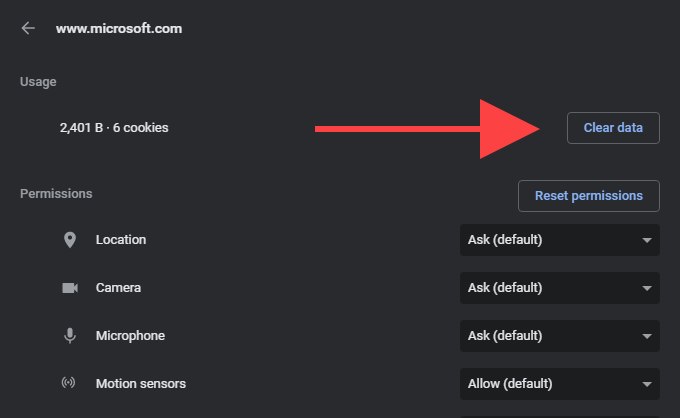
Очистить весь кеш браузера Chrome
- Откройте новую вкладку Chrome.
- Нажмите Ctrl + Shift + Delete или Cmd + Shift + Delete, чтобы открыть окно Chrome Очистить данные просмотра.
- На вкладке «Основные» установите флажки рядом с «Файлы cookie и другие данные сайта» и «Кэшированные изображения и файлы». Затем установите временной диапазон на Все время и выберите Очистить данные.
Отключить сторонние файлы cookie
Иногда веб-страницы загружаются в Chrome слишком долго из-за сторонние файлы cookie браузера. Отключите их и проверьте, помогает ли это.
Для этого откройте меню Chrome и выберите «Настройки». Затем выберите Конфиденциальность и безопасность на боковой панели и выберите вариант с надписью Cookies и другие данные сайта. На следующем экране выберите Блокировать сторонние файлы cookie.
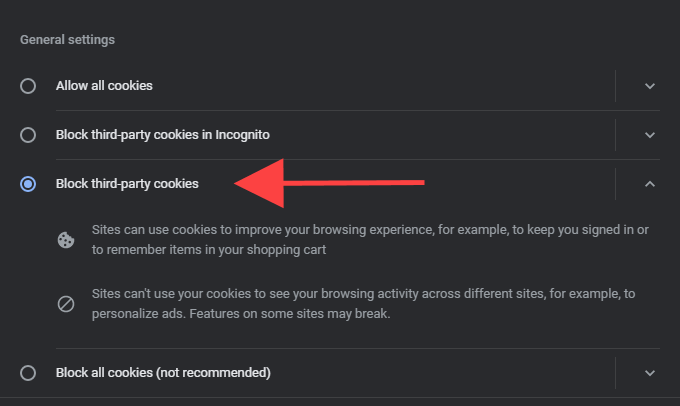
Примечание. Блокировка сторонних файлов cookie в Chrome может нарушить работу определенных функций сайта. Включите их снова, как только вы закончите посещать сайты, на которых появляется ошибка «Страница не отвечает».
Отключить аппаратное ускорение
Chrome использует аппаратное ускорение для ускорения работы. Но в редких случаях это также может вызвать проблемы с отрисовкой страницы. Попробуйте отключить эту функцию.
Перейдите на экран настроек Chrome и выберите Advanced> System на боковой панели. Затем выключите переключатель рядом с «Использовать аппаратное ускорение, когда доступно» и выберите «Перезапустить».
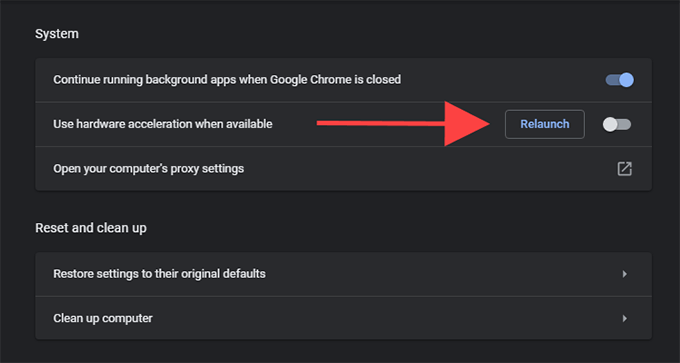
Обновите драйверы графики / аудио
Если отключение аппаратного ускорения привело к устранению ошибки «Страница не отвечает» в Chrome на ПК, вам следует обновить графические и звуковые драйверы. Используйте средство обновления драйверов для автоматического получения последних обновлений драйверов. Как только вы это сделаете, снова включите аппаратное ускорение в Chrome и проверьте, повторяется ли проблема.
Отключить расширения
Одновременный запуск множества расширений Chrome может потреблять системные ресурсы, замедлять сканирование и приводить к ошибкам «Страница не отвечает». Некоторые расширения также могут создавать конфликты с контентом сайта и мешать правильной работе страниц.
Вы можете довольно легко выяснить, является ли это причиной ошибок «Страница не отвечает». Начните с выбора значка расширений справа от адресной строки Chrome. Затем выберите «Управление расширениями» и выключите все активные расширения.
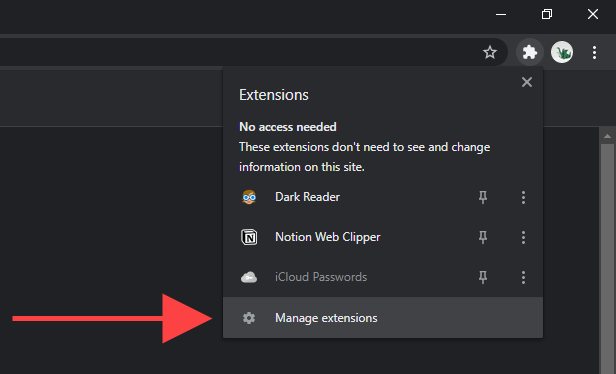
Если после этого вы не столкнетесь с ошибкой «Страница не отвечает», повторно включите расширения одно за другим. Это должно помочь вам определить, что использует слишком много системных ресурсов или вызывает другие проблемы в Chrome.
Удалить вредоносное программное обеспечение
Ошибка «Страница не отвечает» может также появляться из-за вредоносных расширений и угонщиков браузера. Вы можете справиться с этим, взяв встроенный в Chrome инструмент сканирования вредоносного программного обеспечения. Однако он включен только в версию Chrome для ПК.
- Откройте меню Chrome и выберите «Настройки».
- Выберите «Дополнительно»> «Сброс» и очистите боковую панель.
- Выберите Очистить компьютер> Найти, чтобы просканировать и удалить вредоносное ПО.
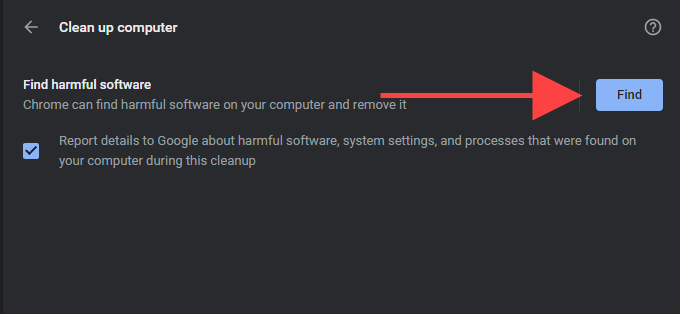
В идеале вы должны завершить сканирование вашего компьютера с помощью специального инструмента для удаления вредоносных программ. Бесплатная версия Malwarebytes более чем достаточно для работы. Он также доступен как для Windows, так и для macOS.
Используйте блокировщик контента
Обновите Windows / macOS
Вы всегда должны обновлять операционную систему на вашем ПК или Mac. Это дает Chrome стабильную платформу для работы и сводит к минимуму возможные конфликты с Windows или macOS.
Перейдите в Пуск> Параметры> Обновление и безопасность и выберите Загрузить и установить, чтобы применить последние обновления Windows.
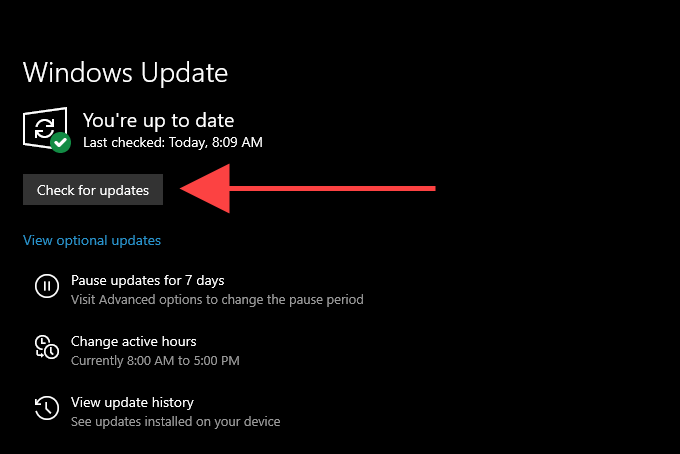
Перейдите в Системные настройки> Обновление программного обеспечения и выберите Обновить сейчас, чтобы установить последние обновления macOS.
Создать новый профиль Chrome
Если ни одно из вышеперечисленных исправлений не помогло, вероятно, вы имеете дело с поврежденным профилем пользователя Chrome. Вы можете создать новый, переименовав текущий профиль с помощью проводника или Finder. Но прежде чем начать, обязательно синхронизировать данные просмотра с учетной записью Google.
- Закройте Google Chrome.
- Нажмите Windows + R, чтобы открыть окно «Выполнить» на ПК. Если вы используете Mac, откройте Finder и выберите «Перейти»> «Перейти в папку».
- Скопируйте и вставьте соответствующий путь к папке ниже и нажмите Enter:
ПК -% userprofile% AppData Local Google Chrome User Data
Mac — ~ / Библиотека / Поддержка приложений / Google / Chrome /
- Переименуйте папку с надписью Default в Default.old.
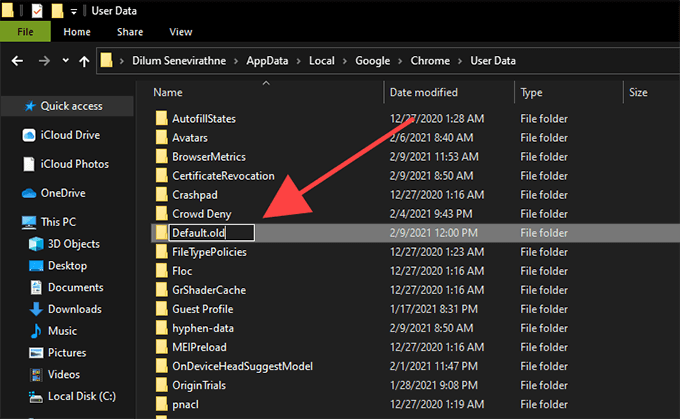
- Перезагрузите Chrome. Браузер должен автоматически создать новый профиль. Войдите в свою учетную запись Google, чтобы начать ее использовать.
Сбросить Google Chrome
Если вы по-прежнему сталкиваетесь с частыми ошибками «Страница не отвечает», пора сбросить Google Chrome. Это отменяет все настройки браузера и позволяет вам начать использовать Chrome в новом состоянии. Опять же, не забудьте синхронизировать данные просмотра с учетной записью Google, прежде чем продолжить.
- Откройте меню Chrome и выберите «Настройки».
- Выберите «Дополнительно»> «Сброс» и очистите / «Сбросить настройки» на боковой панели.
- Выберите «Восстановить настройки по умолчанию»> «Сбросить настройки».
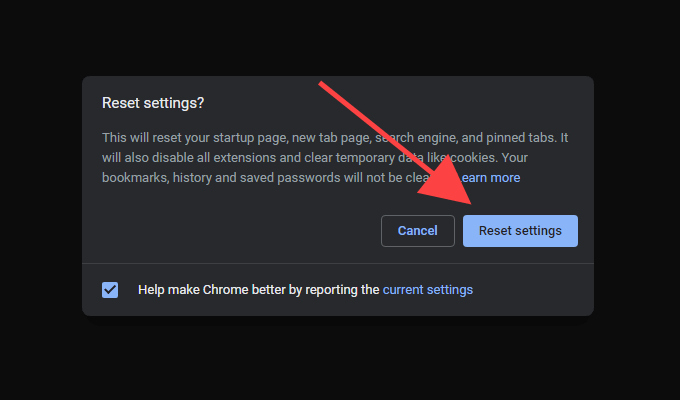
Полностью адаптивные веб-страницы
Общие исправления, такие как очистка кеша браузера, отключение аппаратного ускорения и отключение ненужных расширений, почти всегда приводят к исправлению ошибки «Страница не отвечает» в Chrome. Помните о них, чтобы знать, что делать в следующий раз, когда вы столкнетесь с этим.
Программы для Windows, мобильные приложения, игры — ВСЁ БЕСПЛАТНО, в нашем закрытом телеграмм канале — Подписывайтесь:)
Источник: mexn.ru